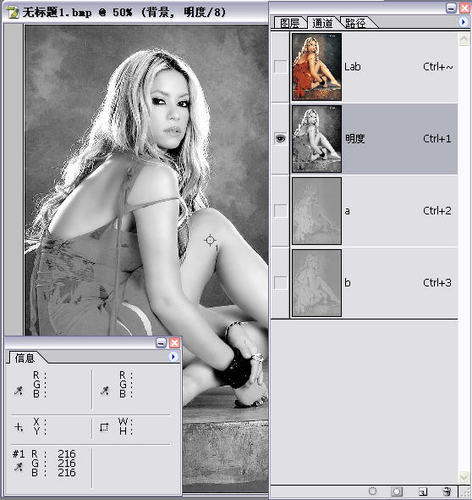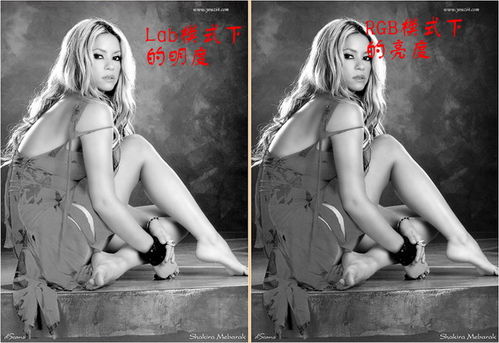Photoshop美女色度深度解析
1、先把0.3R+0.59G+0.11B这个表达式具体到一幅图像上并把它计算出来。先做一下准备工作。把红、绿、蓝通道复制到图层上来。
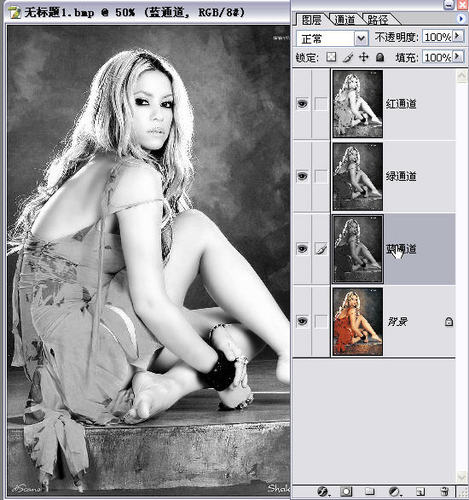
2、 把0.3R换算成色阶值,0.3×255=76.5,取整为77。再如图操作。
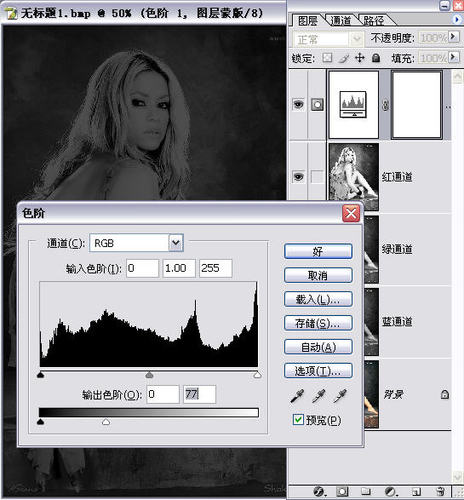
3、合并图层并关闭。把0.59G换算成色阶,0.59×255=150.45,取整为150。再如图操作。
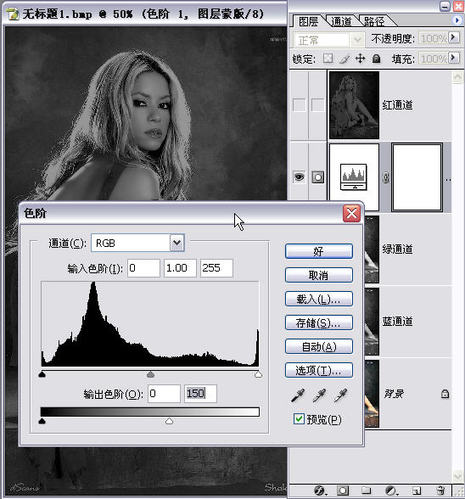
4、 合并图层并关闭。把0.11B换算成色阶,0.11×255=28.05,取整为28。再如图操作。
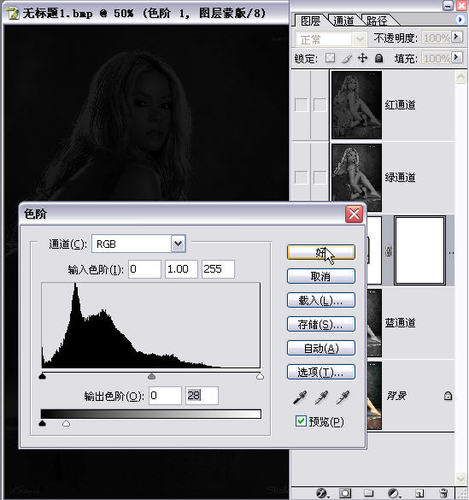
5、然后将红通道图层、绿通道图层的图层混合模式改为“线性减淡”。线性减淡就是相加,把三个图层同一像素点的值加在一起。
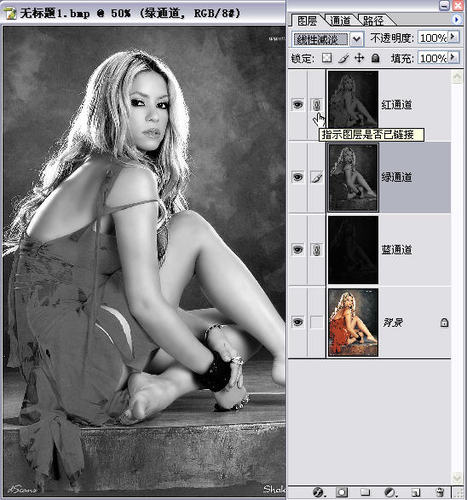
6、将三个通道图层合并。我给它改了一个名字叫:0.3r0.59g0.11b。这个0.3r0.59g0.11b图层就是我们所说的上面的数学表达式了。到此准备工作完成,下面进行验证。
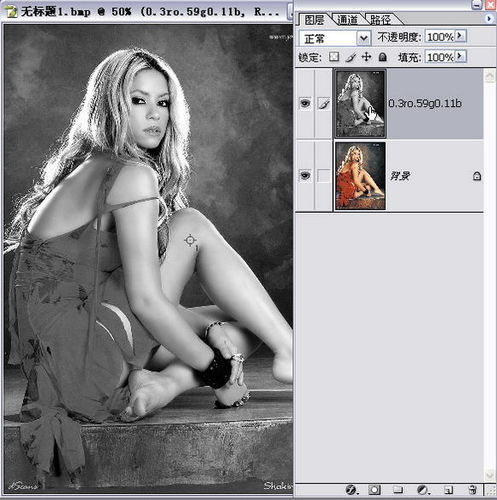
7、验证:
打开直方图,“通道”改为“亮度”。注意看直方图及其以下有红框的一组数据。
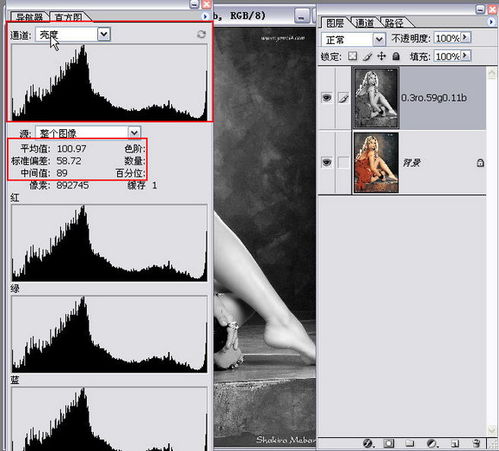
8、关闭上一图层的眼睛,“通道”改为“亮度”。注意看直方图及其以下有红框的一组数据。并与楼上的直方图进行比较。可以看出,基本相同,数据上的小出入是计算上的误差。
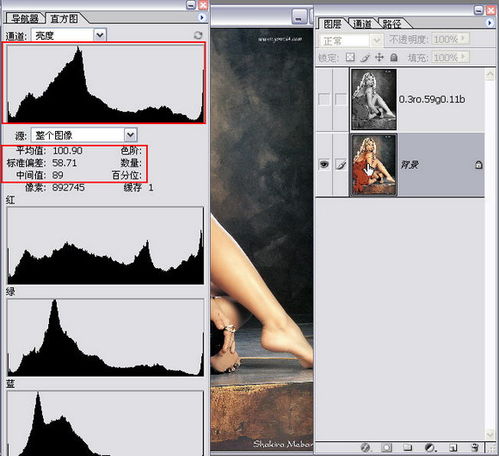
9、 以上是对整个图像的直方图的比较,下面取图像上的一点作比较。打开上层图像的眼睛,取一个颜色点,注意信息面板上的数据。
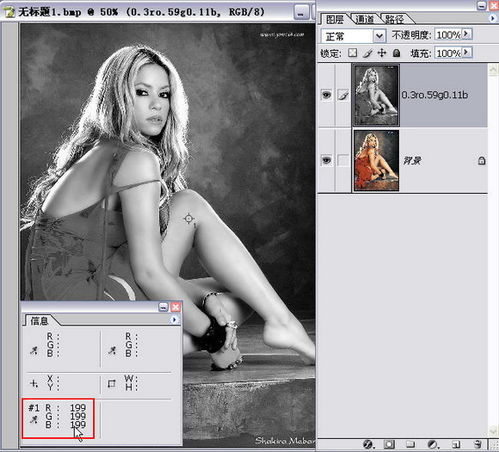
10、关闭上一图层的眼睛,关闭上层图像的眼睛,用信息面板上的数据作计算:0.3×238+0.59×190+0.11×144=199.34,取整为199。
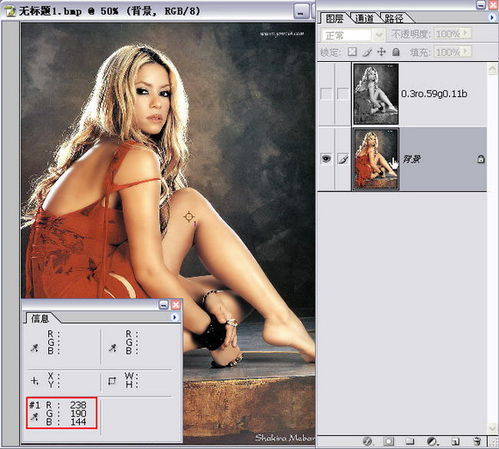
11、我们再来把图像转为Lab模式。上层已经不需要了,关闭或删除。打开直方图查看下层的明度。注意直方图与数据,并与10楼的直方图及数据比较,可以看出差别很大,这绝不是误差能够解释的。
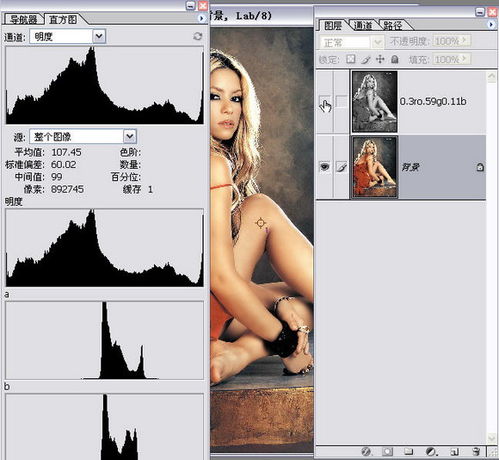
12、在通道面板中点选明度通道,看设置的颜色点的数据是216,明显不等于用公式0.3R+0.59G+0.11B计算出的值199.34。